# 第一步:在钉钉中创建群机器人
1、打开机器人管理页面。以PC端为例,打开PC端钉钉,点击头像,选择机器人管理。

2、在机器人管理页面选择自定义机器人,输入机器人名字并选择要发送消息的群,同时可以为机器人设置机器人头像。
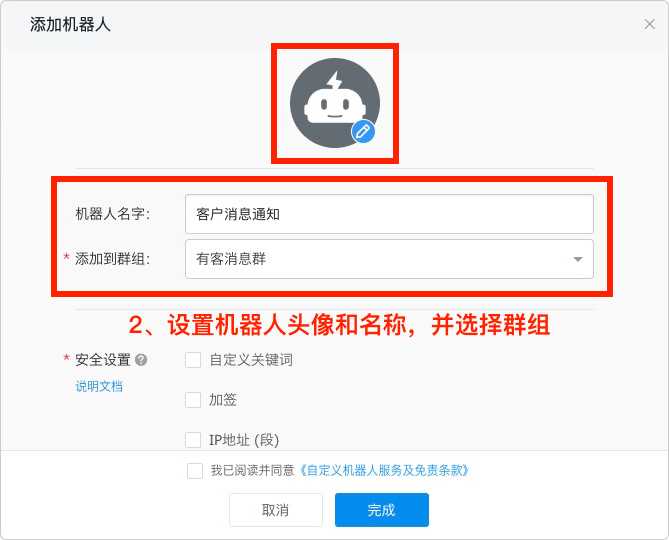
3、在安全设置中请选择"加签",并复制保存好加签密钥内容,以备后续配置使用,勾选我已阅读并同意《自定义机器人服务及免责条款》,然后单击完成。
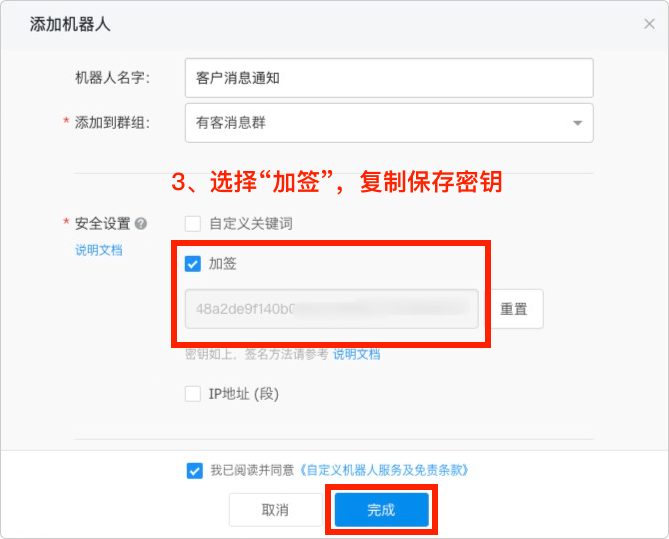
4、复制出机器人的 Webhook 地址,然后点击“完成”。
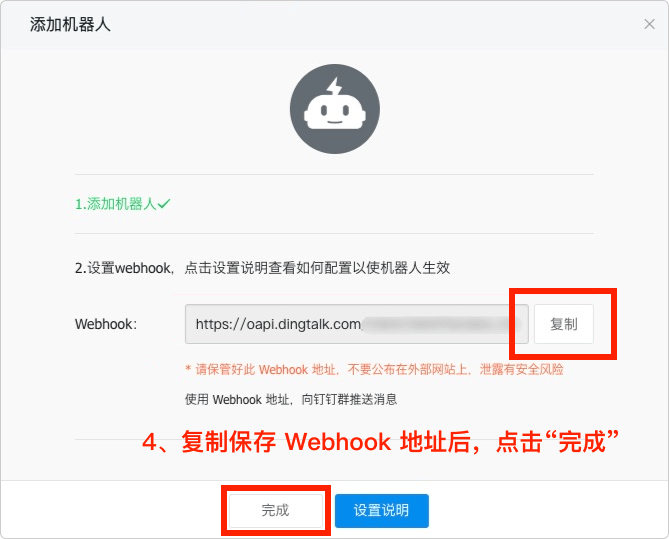
# 第二步:在有客中配置通知渠道
1、登录有客后台,在左侧菜单栏选择自动化--通知渠道,点击添加按钮,进入创建通知渠道页面。
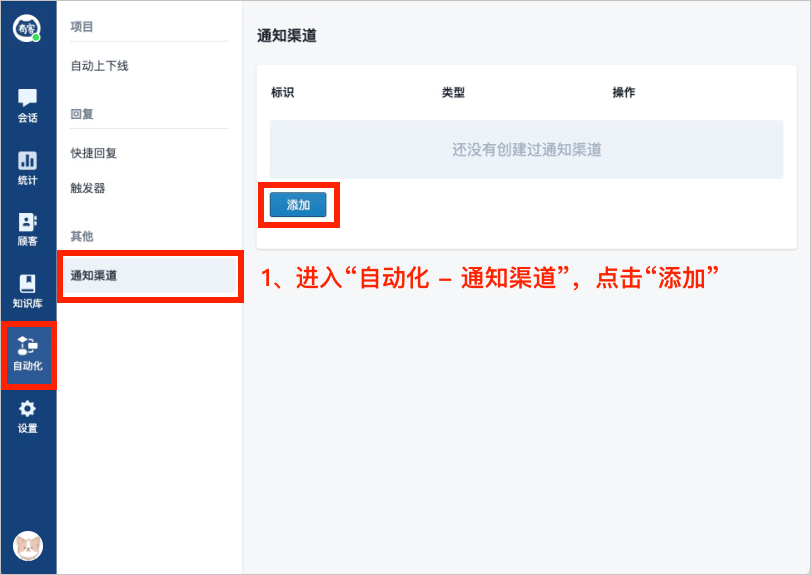
2、在创建通知渠道页面,将通知渠道选择为“钉钉Webhook”,填入之前从钉钉机器人获取的Webhook 地址和密钥,然后点击“保存”
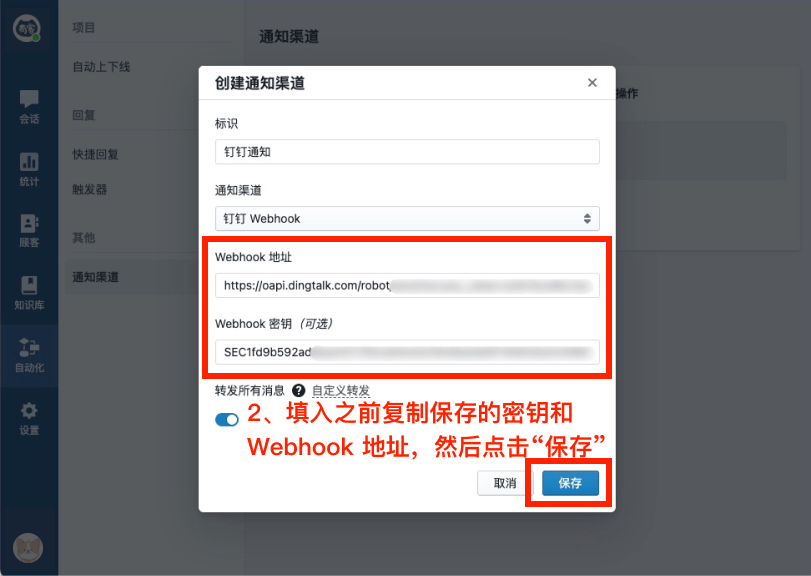
# 常见问题
Q:如何在钉钉内回复消息?
A:配置完成后,当有新消息时,钉钉机器人会推送消息通知,点击“进入会话”即可在钉钉中打开有客窗口,可以直接在窗口内回复用户消息。
参考资料【1】:钉钉—帮助中心 怎么添加自定义机器人?
参考资料【2】:钉钉开放平台-应用开发 自定义机器人接入
